Sådan fjerner du vandmærket i Lunapic ved hjælp af 3 effektive måder [Gratis at bruge]
For en nybegynders valg billededitor kan du prøve at få adgang til Lunapic på nettet for at redigere dit billede. Faktisk kan dette værktøj tilføje og fjerne det vandmærke, du har på dine billeder, med dets to praktiske værktøjer. Her vil vi specificere de teknikker, du kan anvende på billederne og fjerne vandmærket. Hav tålmodighed med at læse denne artikel for at lære hvordan man fjerner vandmærket i Lunapic med de trin, vi tilføjer nedenfor.
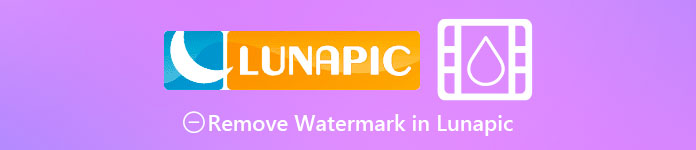
Del 1. 2 teknikker til at fjerne vandmærke fra billede ved hjælp af Lunapic, du skal kende
Lunapic fjerner vandmærker på et billede på to forskellige måder; beskæring og fjernelse af objekter. Men hvilken måde er mere effektiv, og hvilken er mindre effektiv? Lad os diskutere dem først, før vi går videre til trinene.
1. metode. Beskær vandmærket på billederne
Beskæringsfunktionen, den giver, er ikke noget særlig, hvilket betyder, at den gør, hvad navnet angiver, for at beskære et billede. Du kan bruge denne funktion, hvis vandmærket er på siderne. Beskær vandmærket og gem den del af billedet uden vandmærke. Hvis du er interesseret i det, kan du følge de trin, vi tilføjede.
Trin 1. Åbn den officielle hjemmeside for Lunapic ved at søge på den i din browser, klik Upload, vælg det billede i mappen, der skal vises, og tryk derefter på Åben at uploade det.
Trin 2. Klik på Redigere i topmenuen, og vælg derefter Beskær billede for at bruge dens beskæringsfunktion.
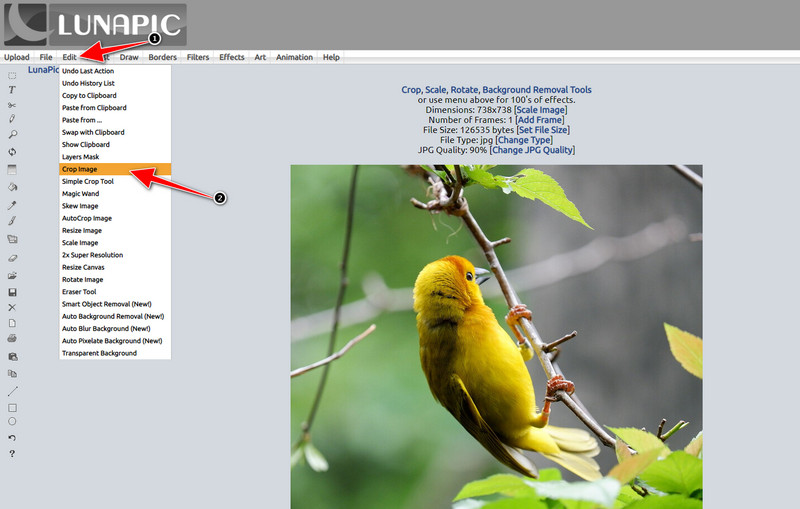
Trin 3. Tryk på drop-down knappen på værktøjet og vælg det beskæringsværktøj, du vil bruge. Juster det og sørg for, at vandmærket ikke er inkluderet.
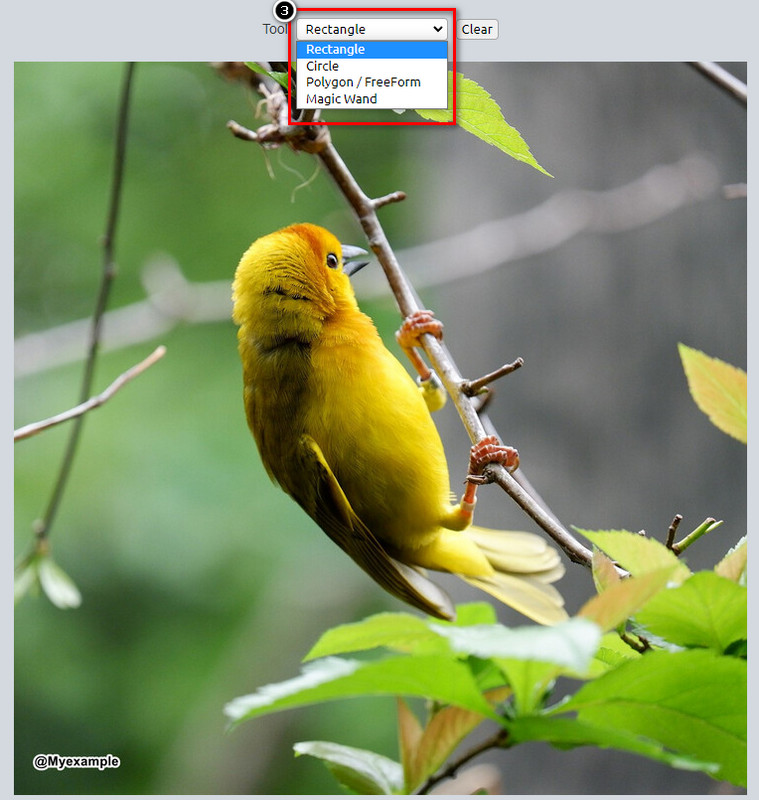
Trin 4. Ved at klikke på Afgrøde knappen, vil du se prøven af det endelige output, når du eksporterer det. Tryk på, hvis du er tilfreds med resultatet Gemme for at downloade beskæringsversionen af den på dit lokale drev.
2. metode. Fjern vandmærke på billede med objektfjernelse
I modsætning til beskæring handler fjernelse af objekter mere om at fjerne objektet på billedet uden at ændre billedets dimension. I denne funktion skal du fremhæve vandmærket; derefter kan du fjerne det med værktøjet. Er det ikke fantastisk? Hvis du er forbløffet nok over, at du vil bruge det, vil trinene nedenfor give komplette måder at rydde vandmærket med Lunapic på.
Trin 1. Gentag det samme trin på det første trin i beskæringsfunktionen for at importere billedet med vandmærket.
Trin 2. Åben Redigere men vælg nu Fjernelse af smart objekt for at bruge den anden funktion, du kan bruge til at fjerne vandmærker.
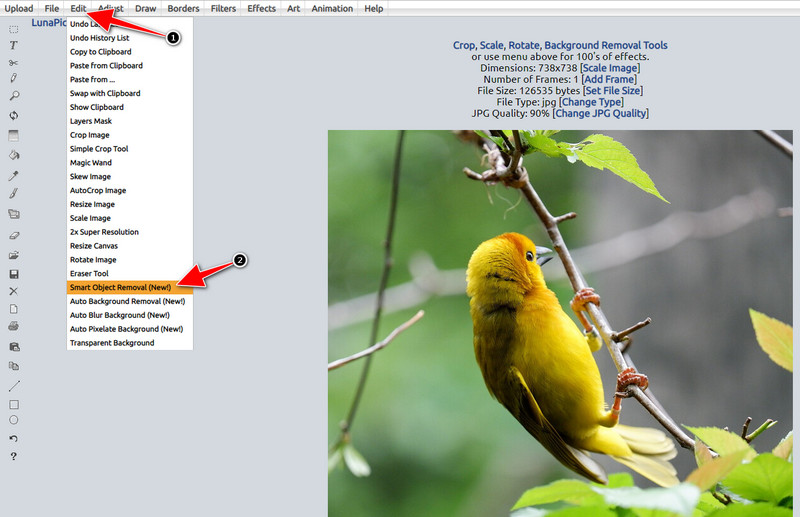
Trin 3. Fremhæv vandmærket ved hjælp af den børste, det giver; Du kan også justere børstestørrelsen efter dine præferencer.
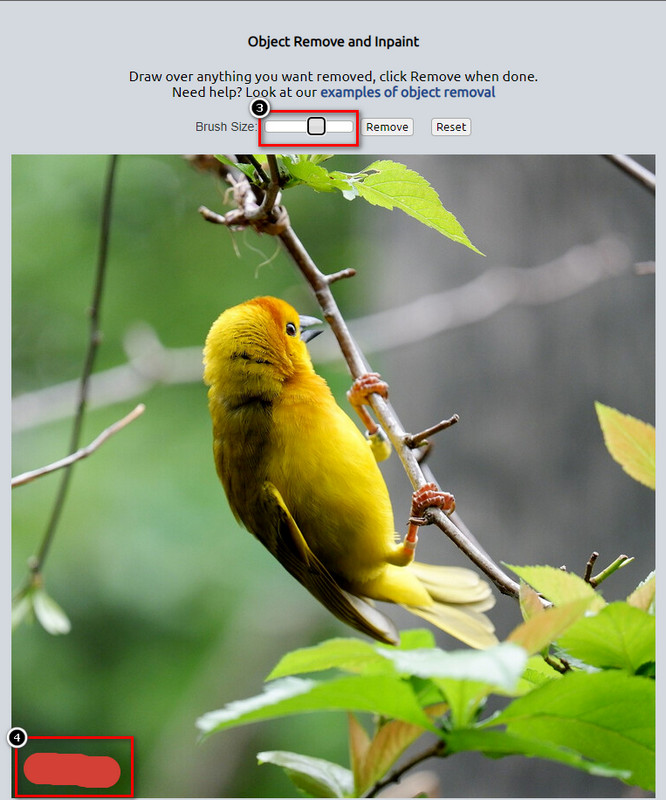
Trin 4. Klik på Fjerne knappen for at slette vandmærket og se, hvordan det ville se ud, før billedet eksporteres.
Trin 5. Klik på Gemme for at downloade det færdige produkt på dit lokale drev.
Del 2. Bedste alternativ til Lunapic for at fjerne vandmærket med et enkelt klik gratis
Hvis du har brug for et Lunapic-vandmærkefjerner-alternativ, kan du bruge FVC gratis vandmærkefjerner. Ligesom Lunapic kan du bruge dette værktøj på nettet uden registrering, download eller annoncer på webgrænsefladen. Du kan nyde at bruge dette webværktøj uden begrænsninger, og dets ydeevne har været effektiv siden starten. Det hjælper allerede millioner af brugere på nettet. Hvis du har brug for hjælp til at fjerne objekter på dit billede, kan du begynde at følge de trin, vi tilføjer nedenfor.
Trin 1. Åbn dens officielle hjemmeside ved at klikke på denne link, vil det direkte åbne en ny fane på den browser, du bruger i øjeblikket, og du vil se grænsefladen til denne vandmærkefjerner.
Trin 2. Ved at trykke på Upload billede, kan du importere det billede, du har på dit lokale drev, med et vandmærke eller et unødvendigt objekt, du vil fjerne.
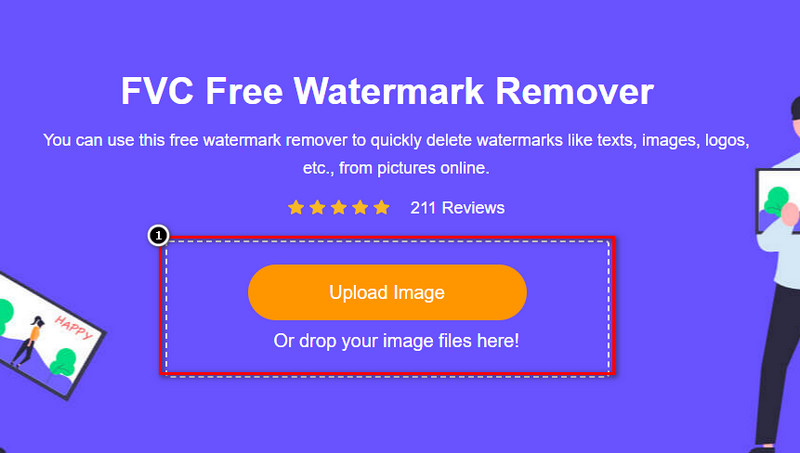
Trin 3. Der vil være tre muligheder, du kan bruge til at fremhæve vandmærket på det billede, du uploader. Vælg en og marker vandmærket med det værktøj, du vælger.
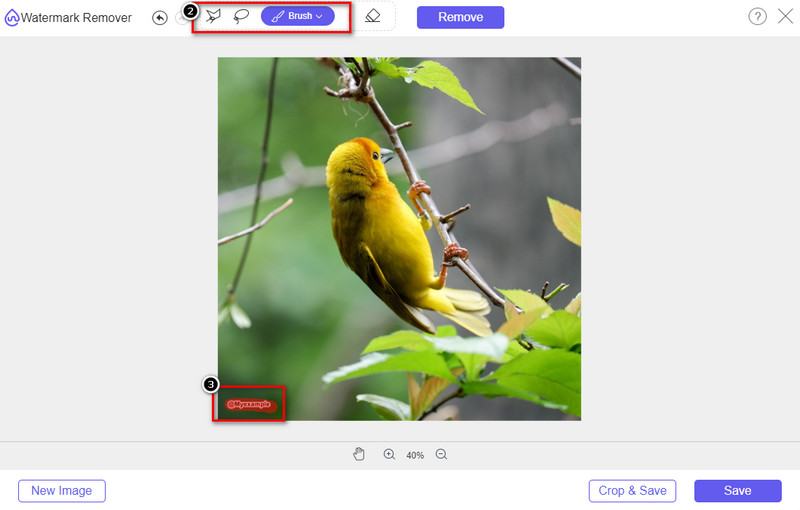
Trin 4. Tryk på Fjerne knappen for at fjerne det objekt, du fremhævede tidligere i trin 3. Alt, hvad du fremhæver på billedet, vil blive fjernet.
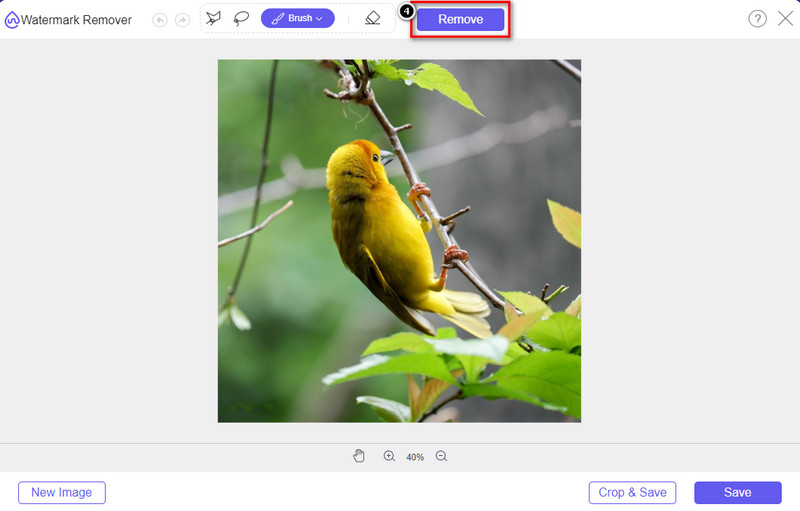
Trin 5. Tryk på Gemme knappen for at downloade det færdige produkt, og du kan se efter billedet i mappen, der vises på din skærm.
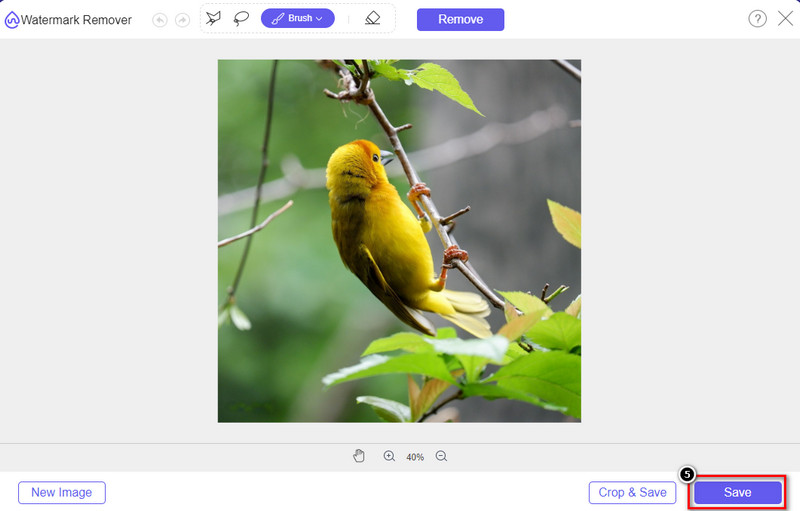
Yderligere læsning:
Sådan fjerner du B612 vandmærke fra dine billeder
Sådan fjerner du WOW Slider-vandmærket gratis
Del 3. Ofte stillede spørgsmål om, hvordan man fjerner vandmærket i Lunapic
Tilføjer Lunapic et vandmærke på redigerede billeder?
Selvom denne online editor er gratis at få adgang til på nettet, indlejrer den ikke et produktvandmærke på det billede, du redigerer her. Du behøver ikke et abonnement for at bruge de premium-værktøjer, det giver. Nyd at bruge værktøjet uden nogen begrænsninger! Besøg dens officielle hjemmeside for at se og bruge de værktøjer, du kan bruge til at redigere billederne.
Kan jeg tilføje mit vandmærke på Lunapic?
Absolut, du kan tilføje din sondring til det billede, du har oprettet, for at gøre det svært for den anden at kopiere billedet. Ved at åbne webstedet skal du klikke på Upload for at tilføje det billede, du vil redigere, klikke på T-ikonet i venstre side af værktøjslinjen og tilføje det tekstvandmærke, du vil tilføje til det billede, du uploader.
Har Lunapic en baggrundsfjerner?
Ja, Lunapic understøtter en AI-teknologi, der kunne registrere billedets baggrund og fjerne det effektivt øjeblikkeligt. Navnet på funktionen er Automatisk baggrundsfjernelse. Åbn værktøjet, og klik på Rediger; du vil se den funktion, vi taler om, der kan hjælpe dig med at fjerne baggrunden på billedet. Det understøtter også tilføjelse af en sløret baggrund, hvis du vil bruge den.
Hvilke effekter er tilgængelige på Lunapic?
Lunapic understøtter forskellige valg med hensyn til effekter, som du kan bruge til at tilføje billeder, billeder, gradienter, maskering, tegnefilm, fejl og meget mere, du kan anvende på dine billeder.
Konklusion
Det er utrolig nemt at fjerne et vandmærke fra et billede ved hjælp af Lunapic med den vejledning, vi tilføjer i denne artikel. Du kan følge de trin, vi føjer til denne blog, for at beskære eller fjerne vandmærket på det billede, du har gemt på dit lokale drev. Selvom du ikke har nok erfaring med at fjerne vandmærket, kan du mestre værktøjet på ingen tid. Men hvis du vil opleve nye højder ved at fjerne vandmærket automatisk, så kan du bruge det alternativ, vi tilføjer i denne artikel. Besøg dets officielle websted ved at klikke på dets navn og se, hvilke muligheder dette værktøj har, vi går glip af. Hvis du nyder at læse denne blog, så bedøm os 5-stjernet.



 Video Converter Ultimate
Video Converter Ultimate Skærmoptager
Skærmoptager



